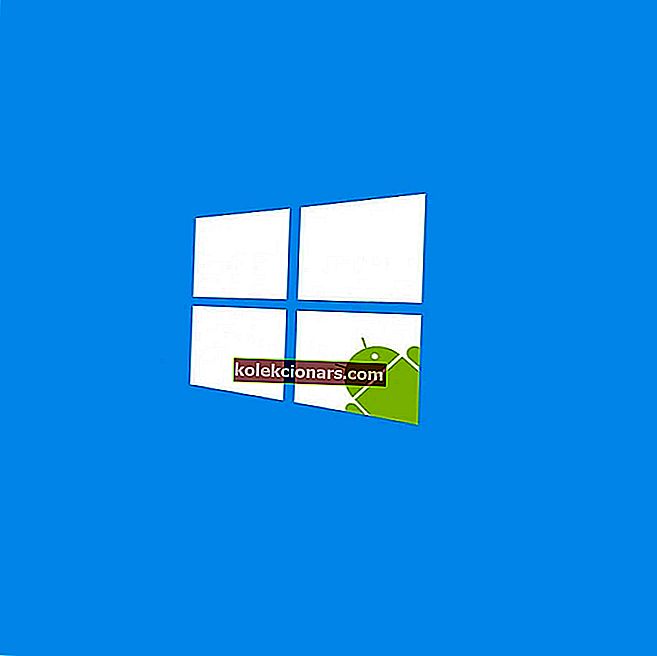Kaip išspręsti „uTorrent“ nereagavimą sistemoje „Windows 10“?
- Vaizdo įrašo pamoka: „uTorrent“ nereaguoja / užstringa / užšaldo kompiuterį (pataisyti)
- „uTorrent“ užšaldo arba naudoja daug procesoriaus
- „uTorrent“ reguliariai genda
- „uTorrent“ įstrigo tam tikru procentu
- „uTorrent“ neatidarys torrent failų, nepaisant to, kad su juo yra susiję torrentai
- „uTorrent“ nereaguoja / sustingsta / užstringa
„uTorrent“ yra viena iš dažniausiai naudojamų nemokamų programų pasaulyje, kuri palengvina didelių failų atsisiuntimą ir platinimą.
Jo patogumas kartu su tuo, kad nereikia jaudintis dėl nuorodų gedimų ar laukimo, kol išjungsite kompiuterį, kol visi atsisiuntimai bus baigti, daro jį mėgstamiausiu tarp daugiau nei 150 milijonų vartotojų per mėnesį.
Kai tik bus sukurtas interneto ryšys, „uTorrent“, kuris remiasi tarpusavio bendrinimu, atnaujina atsisiuntimo procesą visur, kur jis sustojo ar buvo nutrauktas.
Tačiau buvo keletas skundų dėl „ uTorrent“ neatsakymo sistemoje „Windows 10“. Šiame straipsnyje pateikiamos kelios trikčių šalinimo problemos ir jų sprendimo būdai .
Ką daryti, jei „uTorrent“ neatsakys?
Vaizdo įrašo pamoka: „uTorrent“ nereaguoja / užstringa / užšaldo kompiuterį (pataisyti)
Šis vaizdo įrašas parodys, kaip galite atsikratyti šio erzinančio klausimo. „uTorrent“ kelia didelį nusivylimą, kai nereaguoja, nes blokuoja jūsų kompiuterį / nešiojamąjį kompiuterį.
Rekomenduojame patikrinti šį vaizdo įrašą ir sujungti jo veiksmus su toliau pateikiamais sprendimais.
„uTorrent“ užšaldo arba naudoja daug procesoriaus
Šią problemą gali sukelti šie keturi dalykai:
- Jūsų užkarda
- Outpost Pro
- „Avast“ antivirusas
- Šnipinėjimo programų daktaras 5
Kaip tai išspręsti:
- Jei naudojate užkardas, galite išjungti ir iš naujo paleisti kompiuterį, tačiau norint išspręsti šią problemą, reikia pašalinti ir kai kurią užkardos programinę įrangą.
- Jei norite išspręsti problemą, „Outpost Pro“ neįtraukite „uTorrent“ į savo taisykles.
- Jei naudojate „Avast“, išjunkite P2P skydo funkciją.
- Jei naudojate „Spyware Doctor 5“, dėl kurio įdiegus „uTorrent“ pakimba arba užstringa, paprasčiausiai pašalinkite jį arba grįžkite į „Spyware Doctor 4“ versiją.
Laikykite kompiuterį vėsų naudodami šias procesoriaus stebėjimo priemones!
„uTorrent“ reguliariai genda
Tai gali sukelti bet kuris iš šių keturių:
- „V-Com“ sistemos rinkinys
- „Norman Personal Firewall“
- „NVIDIA“ užkarda
- Kibernetinė
Kaip tai išspręsti:
- Pašalinkite visą atitinkamą programinę įrangą.
„uTorrent“ įstrigo tam tikru procentu
Jei susidūrėte su šia problema, tai reiškia, kad jūsų torrento kopija yra neišsami arba jos nėra, nes trūksta sėjamųjų.
Kaip tai išspręsti:
- Galite palaukti, kol jis baigsis iki 100%, arba pabandyti gauti kitą „uTorrent“ versiją.
„uTorrent“ neatidarys torrent failų, nepaisant to, kad su juo yra susiję torrentai
Kaip tai išspręsti:
Štai žingsnis po žingsnio, kaip išspręsti šią problemą:
- Atidarykite nuostatas
- Spustelėkite Susieti su .torrent failais
Jums gali tekti atidaryti numatytųjų programų įrankį, jei norite modifikuoti bet kokias .torrent asociacijas.
„uTorrent“ nereaguoja / sustingsta / užstringa
Kaip tai išspręsti:
Šią problemą galima išspręsti sukuriant atsargines nustatymų kopijas. Štai kaip:
- Padarykite visų „Appdata“ torrent failų atsarginę kopiją
- Paspauskite „ Windows + R“, kad atidarytumėte „Run“
- Įveskite % appdata% uTorrent
- Paspauskite „ Enter“
Paspaudę „Enter“, gausite savo torrent failus, kurie paprastai yra „Appdata“ aplanke „Roaming“.
- Turėkite omenyje visų neužbaigtų atsisiuntimų vietą
- Pašalinkite „uTorrent“
- Iš naujo įdiekite „uTorrent“
- Nustatykite atsisiuntimo vietą kaip aplanką su visais neišsamiais atsisiuntimais (norėdami tai padaryti, eikite į parinktį Parinktys meniu Failas)
- Atidarykite visus .torrent failus naudodami „uTorrent“
Pastaba: galima atkurti visus nustatymus pagal numatytuosius nustatymus uždarant „uTorrent“, tada iš „Appdata“ ištrinant „settings.dat“ ir „settings.dat.old“. Tačiau tai taip pat galima pašalinti pašalinimo proceso metu.
Bet kokia sėkmė? Pasidalinkite savo patirtimi su mumis komentarų skiltyje.
Jei jums nepavyko ištaisyti „uTorrent“, pateikiamos geriausios alternatyvos!
Jei aptikote kitų „uTorrent“ klaidų, šie straipsniai gali jums padėti:
- „Write to disk: Access Denied“ klaida naudojant „uTorrent“ [Pataisyti]
- „Klaidos failų trūksta užduotyje“ klaida „uTorrent“ [FIX]
- NUSTATYTI: Sistema negali rasti kelio „uTorrent“ klaidos sistemoje „Windows 10“
Redaktoriaus pastaba : Šis įrašas iš pradžių buvo paskelbtas 2017 m. Rugsėjo mėn. Ir nuo to laiko buvo atnaujintas ir atnaujintas dėl šviežumo, tikslumo ir išsamumo.